
Opublikowany
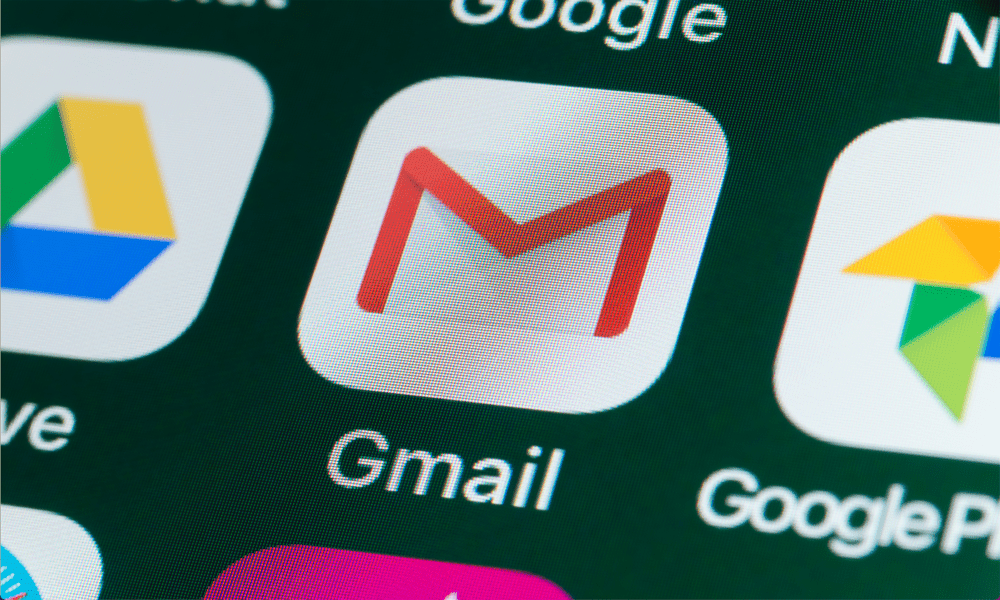
Utworzenie aliasu e-mail może pomóc chronić Twoją skrzynkę odbiorczą przed spamem lub chronić Twoją prywatność. Z tego przewodnika dowiesz się, jak używać różnych aliasów w Gmailu.
Możliwość natychmiastowego wysłania do kogoś wiadomości jest czymś, co w XXI wieku uważamy za coś oczywistego. Jednak ma to również swoje problemy. Szybki rzut oka do folderu ze spamem pokazuje, ile niechcianych wiadomości e-mail otrzymujesz każdego dnia.
Czasami wydaje się, że byłoby miło, gdybyś mógł ukryć swój adres e-mail, aby chronić swoją prywatność i zapobiegać spamowi. Cóż, jeśli jesteś użytkownikiem Gmaila, możesz to zrobić.
Jeśli chcesz wiedzieć, jak używać różnych aliasów w Gmailu, wykonaj poniższe czynności.
Co to jest alias w Gmailu?
Mówiąc prościej, alias w Gmailu to drugi adres e-mail, który możesz skonfigurować na swoim koncie Gmail. Możesz wybrać opcję wysyłania poczty z tego drugiego adresu, co pozwala ukryć podstawowy adres e-mail. Wszystkie e-maile wysyłane na ten alias będą przekazywane bezpośrednio do Twojej podstawowej skrzynki odbiorczej Gmaila.
Istnieje wiele powodów, dla których możesz chcieć użyć aliasu. Jeśli Twój adres e-mail zawiera Twoje imię i nazwisko, możesz użyć aliasu, aby chronić swoją prywatność. Możesz także użyć aliasu do rejestracji kont online, aby móc automatycznie kierować wszystkie wiadomości e-mail z tego konta do innego folderu.
Należy zauważyć, że wiadomości e-mail wysyłane z innego aliasu konta Gmail będą zawierać w nagłówku Twój podstawowy adres e-mail. Jest to dziennik szczegółów technicznych wiadomości e-mail, takich jak informacje o nadawcy i odbiorcy, a także treść wiadomości. Jednak jest mało prawdopodobne, aby wiele osób to sprawdziło, a nie można zobaczyć tych informacji w kliencie poczty e-mail bez aktywnego ich wyszukiwania.
E-maile wysyłane przez alias mogą być również traktowane jako spam przez skrzynkę odbiorczą odbiorcy.
Jak szybko utworzyć alias w Gmailu
Jeśli chcesz szybko i łatwo korzystać z innego adresu e-mail w Gmailu i nie martwisz się o to wygląda bardzo podobnie do Twojego podstawowego adresu, możesz dodać kilka znaków specjalnych do bieżącego e-maila adres.
Jeśli użyjesz właściwych znaków, zostaną one zignorowane przez programy pocztowe, ale umożliwią filtrowanie wiadomości e-mail wysyłanych na zmieniony adres do innego folderu. Jest to szczególnie przydatna sztuczka, gdy rejestrujesz się na stronach internetowych, które zmuszają Cię do podania adresu e-mail, a tak naprawdę nie chcesz, aby wszystkie e-maile marketingowe zapychały Twoją skrzynkę odbiorczą.
Aby szybko utworzyć alias w Gmailu:
- Gdy zostaniesz poproszony o podanie swojego adresu e-mail do listy mailingowej lub, w innych sytuacjach, o dodanie plusa (+), a następnie dowolny tekst na Twój aktualny adres e-mail. Na przykład, jeśli Twój adres e-mail to adam@gmail.com, możesz użyć adam+mailinglist@gmail.com Lub adam+spam@gmail.com.
- Wtedy możesz skonfiguruj filtr w Gmailu aby wysłać e-maile wysłane na Twój poprawiony adres e-mail do innego folderu.
- Możesz także dodać kropki do swojego adresu e-mail, aby szybko utworzyć alias, ponieważ Gmail zignoruje je w adresie e-mail. Na przykład możesz użyć am@gmail.com Lub ad.a.m@gmail.com.
- Możesz sam przetestować te adresy, wysyłając od siebie wiadomość e-mail na alias, którego zamierzasz używać, i upewniając się, że ją otrzymasz.
Jak skonfigurować stały alias w Gmailu
Oczywistym problemem związanym z powyższą metodą jest to, że nadal jest bardzo oczywiste, od kogo pochodzi wiadomość e-mail, i każdy może łatwo ustalić Twój prawdziwy adres e-mail na podstawie Twojego aliasu. Jeśli wolisz używać zupełnie innego adresu e-mail jako aliasu, możesz skonfigurować taki adres w Gmailu, z którego będziesz mógł korzystać w dowolnym momencie.
Aby skonfigurować inny adres e-mail jako alias w Gmailu:
- otwarty Gmail na komputerze.
- Kliknij Ustawienia Ikona.
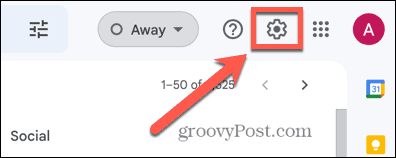
- Wybierać Zobacz wszystkie ustawienia.
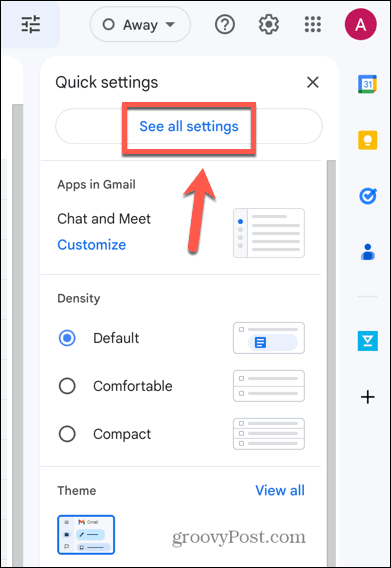
- Kliknij Konta i import.
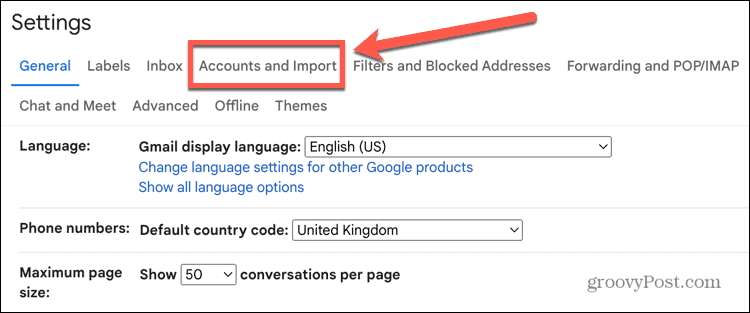
- w Wyślij pocztę jako sekcja, kliknij Dodaj kolejny adres e-mail.
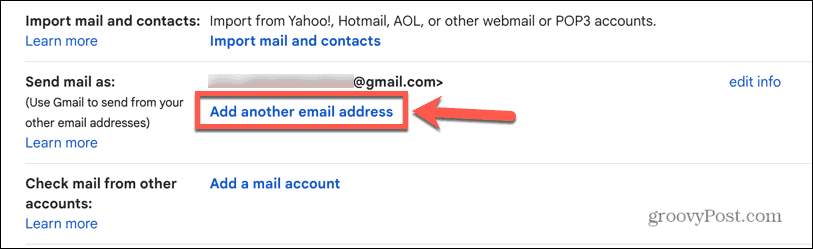
- Wprowadź nazwę swojego aliasu.
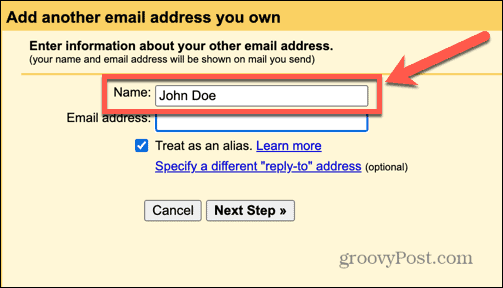
- Wpisz adres e-mail, który już posiadasz.
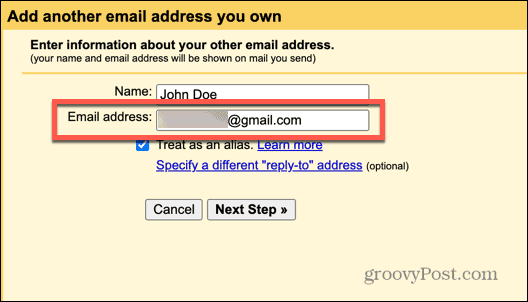
- Możesz także określić inny adres dla odpowiedzi, klikając Określ inny adres zwrotny.
- Upewnij się, że Traktuj jako alias jest zaznaczone i kliknij Następny krok.
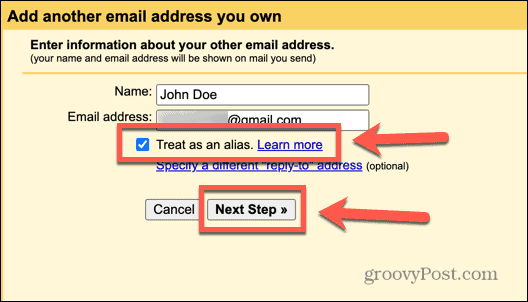
- Jeśli podałeś inny adres Gmail, zostaniesz poproszony o wysłanie e-maila weryfikacyjnego na Twój alias adresu. Kliknij Wyślij weryfikację to zrobić.
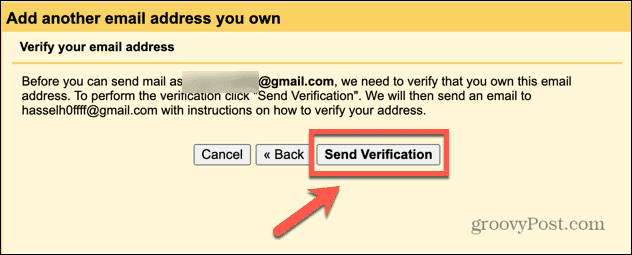
- Jeśli wprowadziłeś inne konto e-mail, takie jak Outlook, musisz wprowadzić dane konta i dane serwera SMTP. Powinieneś być w stanie znaleźć szczegóły serwera SMTP dla swojego typu konta, wyszukując w Internecie.
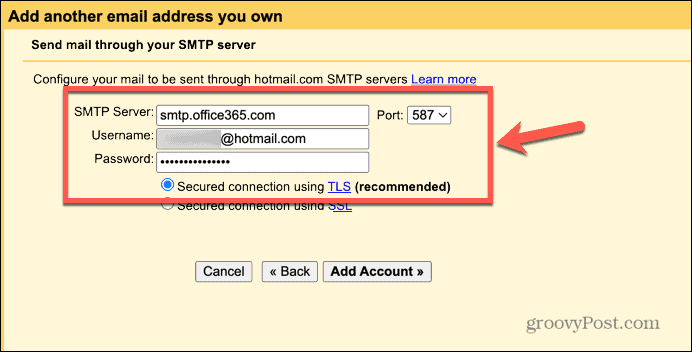
- Po potwierdzeniu danych Twojego konta zostaniesz poproszony o wysłanie e-maila weryfikacyjnego na Twój alias.
- Na alias zostanie wysłana wiadomość e-mail z prośbą o potwierdzenie, że chcesz go używać z kontem Gmail. Otwórz łącze i kliknij Potwierdzać.
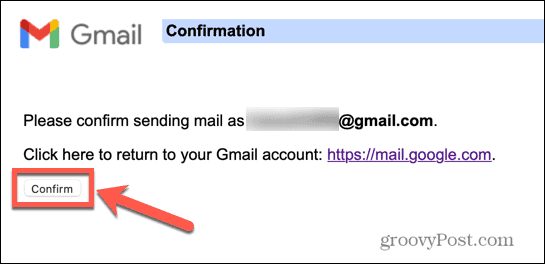
- Twoje konto aliasu powinno być teraz skonfigurowane.
Jak używać swojego aliasu w Gmailu
Po skonfigurowaniu aliasu można go łatwo używać podczas tworzenia nowego e-maila. Możesz użyć tego e-maila w dowolnym momencie, wybierając opcję Z pole podczas redagowania wiadomości e-mail.
Aby użyć aliasu w Gmailu:
- otwarty Gmail w przeglądarce lub w telefonie.
- Kliknij Komponować.
- Kliknij swój adres e-mail w Z pole.
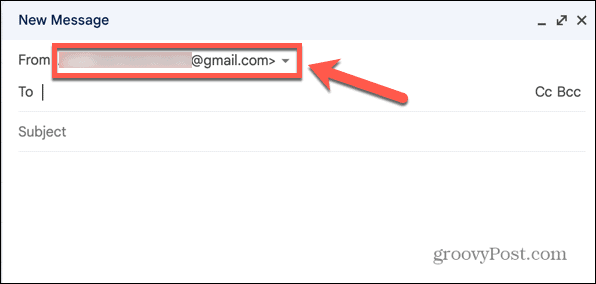
- Wybierz alias z listy rozwijanej.
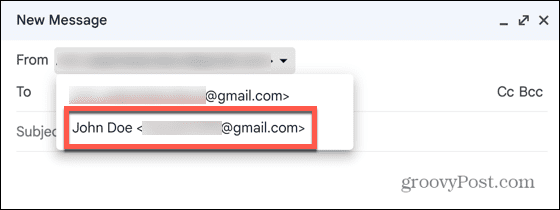
- Wypełnij resztę wiadomości e-mail i wyślij ją jak zwykle.
- Gdy odbiorca otrzyma wiadomość e-mail, będzie się wydawać, że pochodzi ona z Twojego aliasu konta.
Jak ustawić swój alias jako domyślny adres e-mail
Jeśli chcesz, aby Gmail zawsze używał Twojego aliasu podczas wysyłania e-maili, możesz ustawić go jako domyślny adres e-mail.
Pozwoli Ci to zaoszczędzić czas, ponieważ nie będziesz musiał ciągle go wybierać podczas tworzenia nowej wiadomości e-mail — adres zostanie wybrany automatycznie.
Aby ustawić alias jako domyślny adres e-mail Gmaila:
- otwarty Gmail na komputerze stacjonarnym lub laptopie.
- W prawym górnym rogu ekranu kliknij ikonę Ustawienia Ikona.
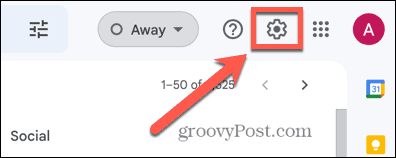
- Wybierać Zobacz wszystkie ustawienia.
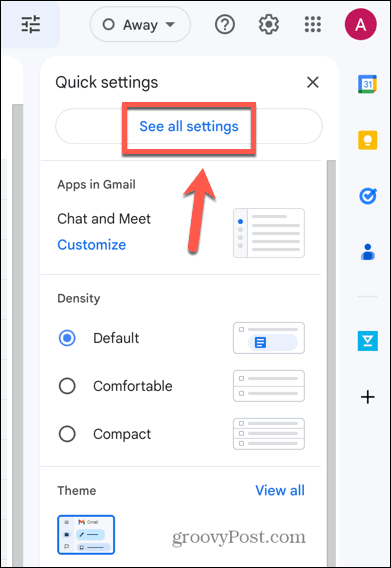
- Wybierać Konta i import.
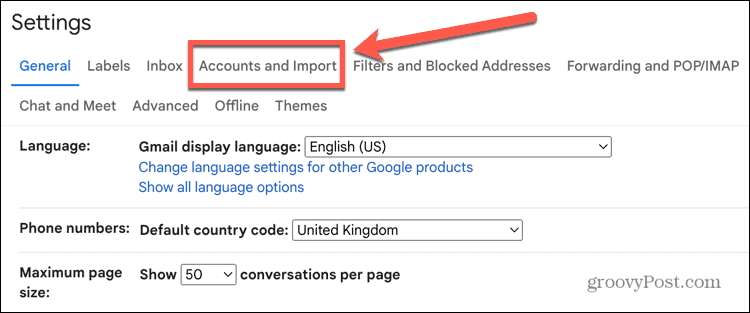
- w Wyślij pocztę jako sekcja, kliknij Ustaw jako domyślne obok Twojego aliasu adresu e-mail.
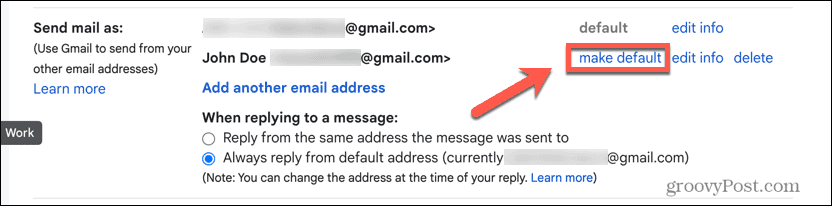
- Zdecyduj, którego adresu e-mail chcesz używać jako domyślnego dla odpowiedzi.
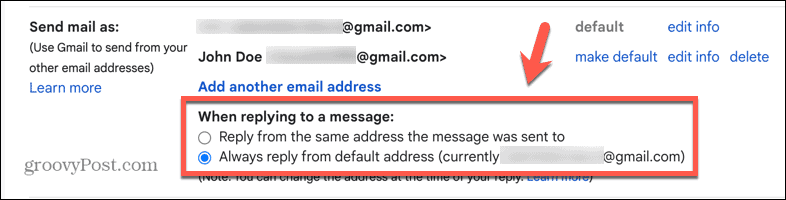
- Twój alias będzie teraz domyślny. Jeśli chcesz użyć podstawowego adresu e-mail, możesz w nim wybrać Z pole podczas tworzenia nowej wiadomości e-mail.
Jak usunąć alias w Gmailu
Jeśli zdecydujesz, że nie chcesz już używać aliasu w Gmailu, możesz usunąć go ze swojego konta. Jeśli to zrobisz, będziesz musiał wykonać powyższe kroki, jeśli kiedykolwiek będziesz chciał z niego ponownie skorzystać.
Aby usunąć alias w Gmailu:
- otwarty Gmail w Twoim komputerze.
- Kliknij Ustawienia Ikona.
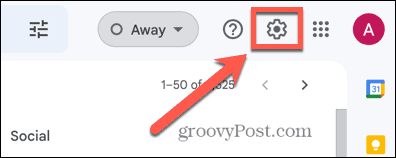
- Kliknij Zobacz wszystkie ustawienia.
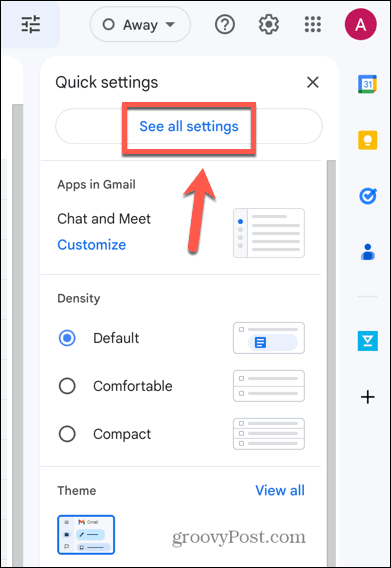
- Wybierać Konta i import.
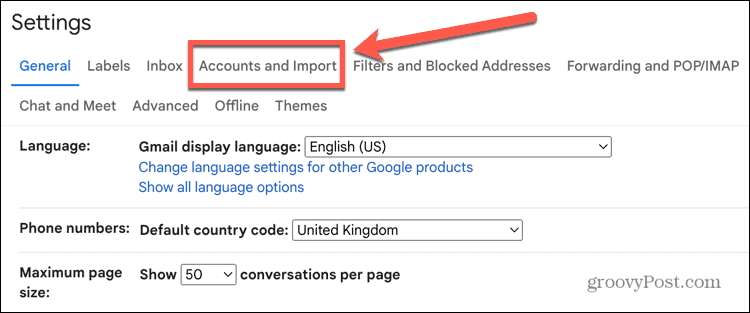
- w Wyślij pocztę jako sekcja, kliknij Usuwać obok adresu aliasu.
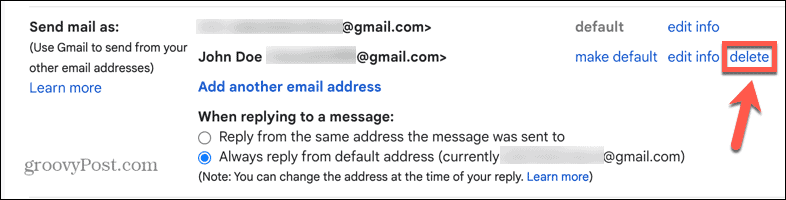
- Twój alias przestanie istnieć.
Zarządzanie kontem Gmail
Nauczenie się, jak używać różnych aliasów w Gmailu, pozwala chronić swoją prywatność i zapobiegać spamowaniu. Pamiętaj, że odbiorcy będą mogli odnaleźć Twój pierwotny adres e-mail w nagłówku e-maila, jeśli używasz innego konta Gmail jako swojego aliasu.
Istnieje wiele innych przydatnych sztuczek z Gmaila, które warto znać. Możesz się tego nauczyć wyłącz sugerowanych odbiorców Gmaila jeśli nie chcesz, aby pojawiały się podczas tworzenia wiadomości e-mail. Jeśli otrzymujesz dużo spamu z tej samej witryny, możesz się tego nauczyć jak zablokować domenę w Gmailu. A jeśli Twoja skrzynka odbiorcza wymyka się spod kontroli, istnieje kilka przydatnych sposobów uporządkować swoje konto Gmail.
